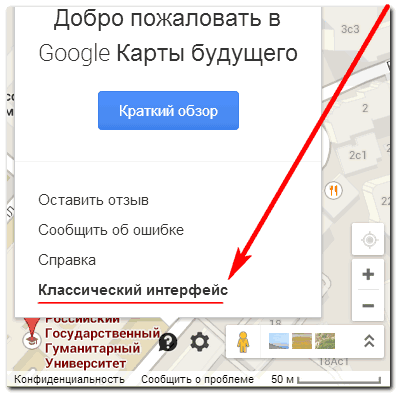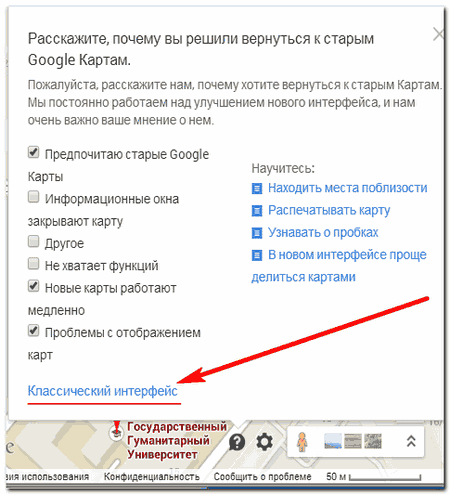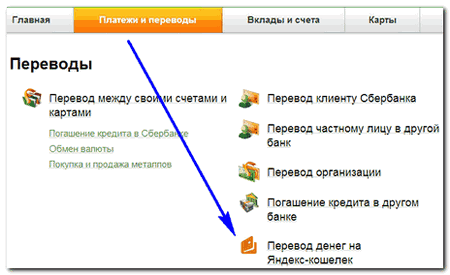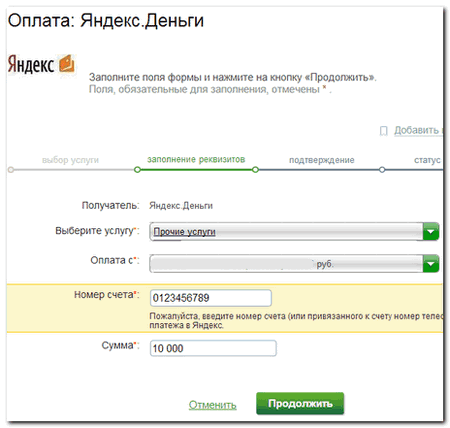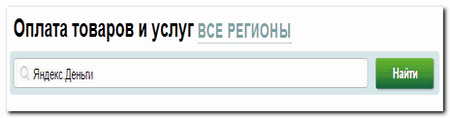Если вы используете Енум при авторизации в Кипере, то для вас это сообщение будет интересно, хотя возможно что вы, так же как и я, уже получили его по почте.

Смысл сообщения сводится к следующему:
Уважаемые пользователи системы аутентификации E-NUM!
Начиная с 01.06.2014 вход в Keeper Classic посредством E-NUM (число-вопрос/число-ответ) будет возможен только с помощью специального мобильного приложения.
То есть если у вас на телефоне пока ещё нет данного приложения - следует его установить.
Приложение ENUM позволит вам быть независимым от работы ОпСоСов (в том случае, если вы пользовались смс-авторизацией). С помощью мобильного Енум'а, вы сможете лишь нажатием пальца получить число-ответ для входа в свой WebMoney Keeper Classic.
Подробная инструкция по установке и использованию мобильного E-NUM'а имеется на сайте wiki.webmoney.ru : http://wiki.webmoney.ru/projects/webmoney/wiki/E-num_клиент
Выберите, какой клиент нужен именно для вашего телефона:
E-num клиент для Android, Enum для Java, для Nokia, клиент для iPhone и Windows Phone, для Samsung Bada, BlackBerry, для MeeGo или клиент-сканер отпечатков пальцев.
Изучите, установите и пользуйтесь на здоровье. Теперь Ваш кошелёк Webmoney находится в относительной безопасности.
Енум абсолютно бесплатен как в установке, так и в использовании.
Лично я использую QR-код. По-моему очень удобно и быстро.
Лично я использую QR-код. По-моему очень удобно и быстро.